Как сделать скриншот на планшете самсунг: основные способы
 2 января, 2017
2 января, 2017  MaSteR
MaSteR Любой современный планшет Samsung работает на операционной системе Android. Ориентируясь на возможности и функции Android, гарантируется возможность сделать высококачественный скриншот. Для выполнения поставленной задачи требуется минимум времени и усилий, благодаря чему предусматривается возможность сделать снимок экрана и отметить высокий уровень качества скриншота.
Возможности скриншотов на планшетах Samsung
Планируя сделать высококачественный скриншот на планшете Samsung, можно отметить следующие преимущества процедуры и ее результата:

- снимок делается в минимальные сроки;
- все нужные элементы будут видны в любом масштабе, поэтому кадры удастся показать даже на мониторе компьютера;
- предотвращаются любые искажения изображения.
Ориентируясь на вышеперечисленные преимущества, предусматривается возможность отметить достойный результат. Для того, чтобы воспользоваться предоставляемой возможностью, нужно понять, по какой схеме действовать. Несмотря на простоту выполнения скриншота, важно сделать достойный снимок на мобильном устройстве.
Как сделать скриншот на планшете Samsung?
Интересуясь, как сделать скриншот на планшете самсунг, гарантируется максимальная легкость выполнения запланированной процедуры.
В большинстве моделей предусмотрена следующая комбинация для выполнения скриншотов: клавиша блокировки громкости и кнопка «Домой», отличающаяся большими размерами и расположенная под экраном. Планшеты других производителей не предусматривают использование кнопки «Домой», но Samsung стремится подчеркнуть высокий уровень функциональности клавиши.
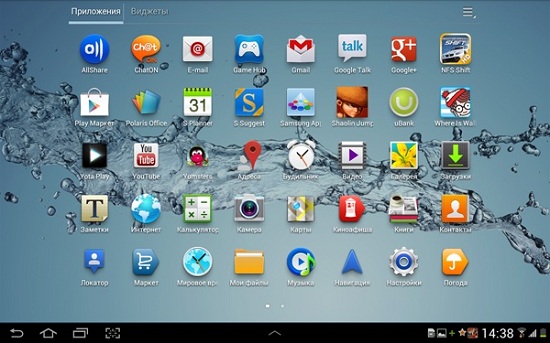
После создания скриншота можно услышать звуковой сигнал, который гарантирует успешное создание высококачественного снимка экрана. Одновременно с этим на экране планшета появится сообщение о том, что скриншот сохранен. Соответствующий файл удастся найти в галерее фотографий (фотоальбоме), причем изначально можно развернуть верхнюю шторку и сразу же перейти к нужному снимку.
Выполненные снимки экрана устройства можно найти в файловом менеджере, если перейти в папку, расположенную по адресу /storage/emulated/0/Pictures/Screenshots/.
При желании можно воспользоваться специальными программами. Однако для этого требуются ROOT права.
В последнее время все чаще предлагаются модели планшетов Samsung, которые не предусматривают использование каких-либо кнопок, так как достаточно встряхнуть устройство.
Выполнение скриншотов на планшетах Samsung радует простотой и быстротой.

 Опубликовано в
Опубликовано в  Метки:
Метки: 
 (Пока оценок нет)
(Пока оценок нет)